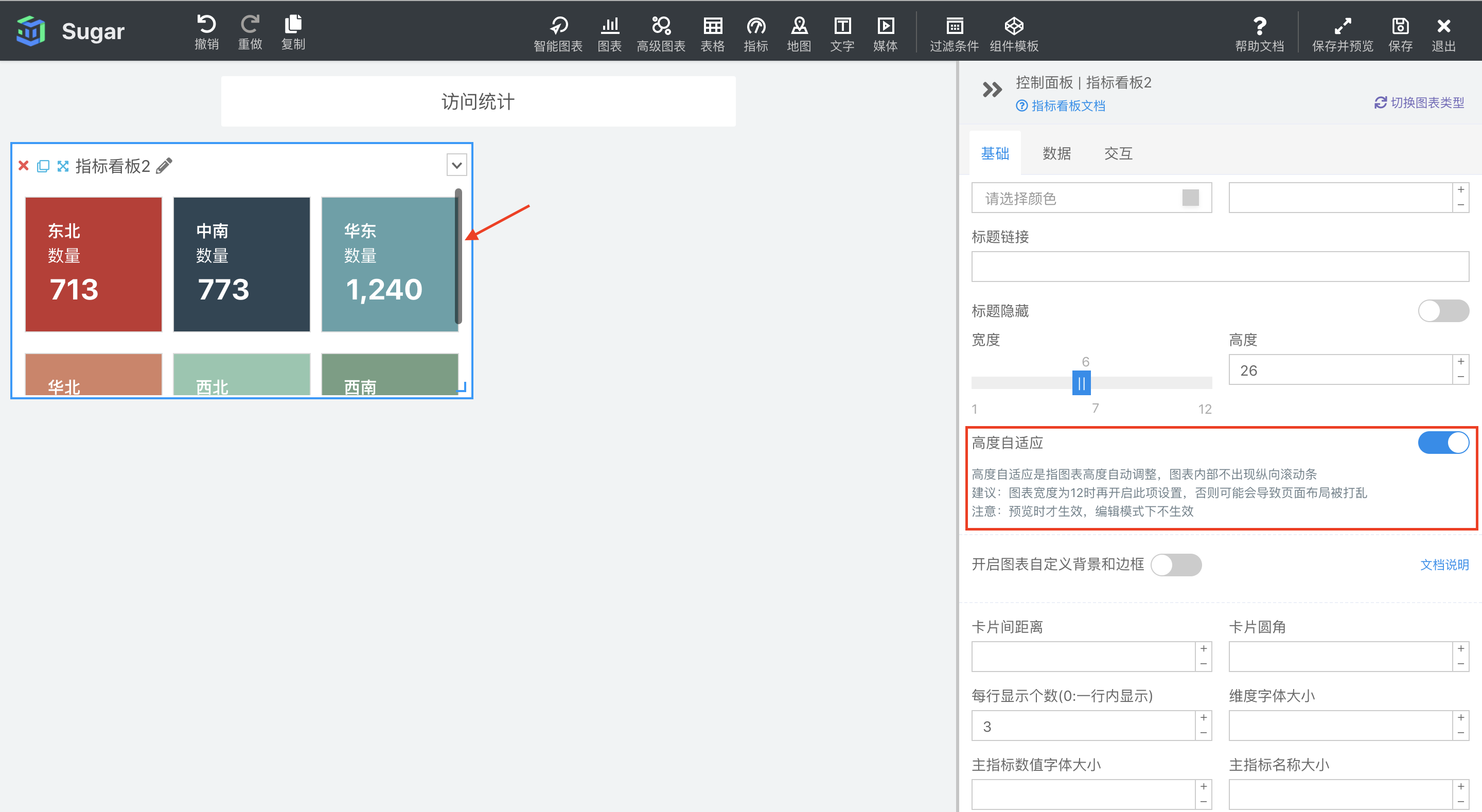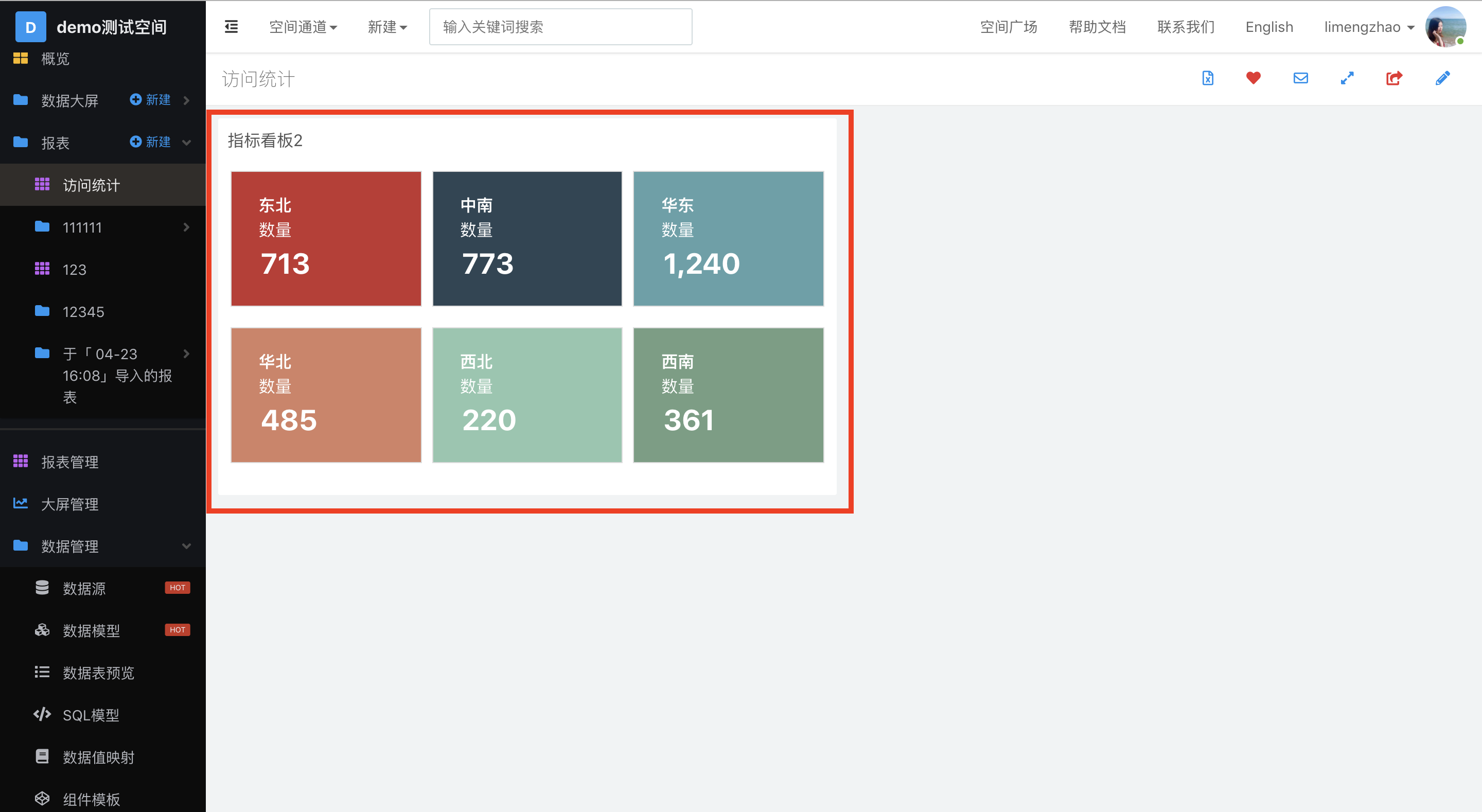指标看板可以清晰直观的展示出指标在某个维度下的不同表现,如各「地区」的总「销量」。
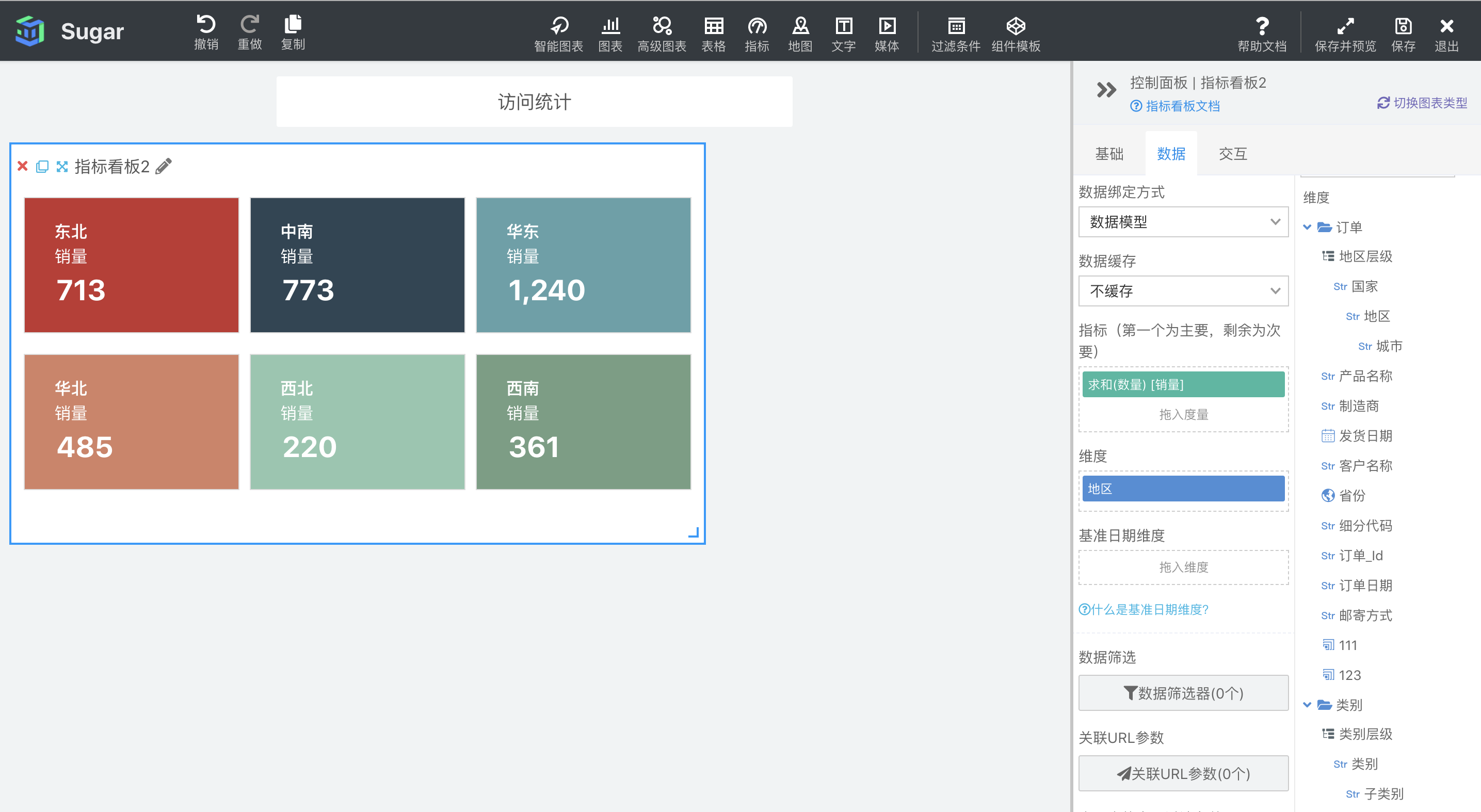
指标看板的数据绑定
指标看板需要绑定一个维度和至少一个度量(指标),其中绑定的第一个指标为主指标,其余为次要指标。
同核心指标类似,指标看板也可以展示多个指标卡片;不同的是,指标看板的不同卡片之间展示的是同指标在不同维度下的值,不同指标的值会在同一个卡片中显示。主指标会突出显示,次要指标列在下面。如下图所示:

指标看板的数据格式化
如果你想展示的数据是用户时长类的指标,例如 5685 秒,希望可以自动转化成01:34:45;如果你传入的数据是想作为字节来处理的一个大数字,例如 987654321 字节,希望可以自动转化成TB、GB、MB、KB;如果你传入的数据是想作为数字来处理的一个大数字,例如 987654321,希望可以自动转化成亿、万; 这个时候可以使用数据格式化功能:
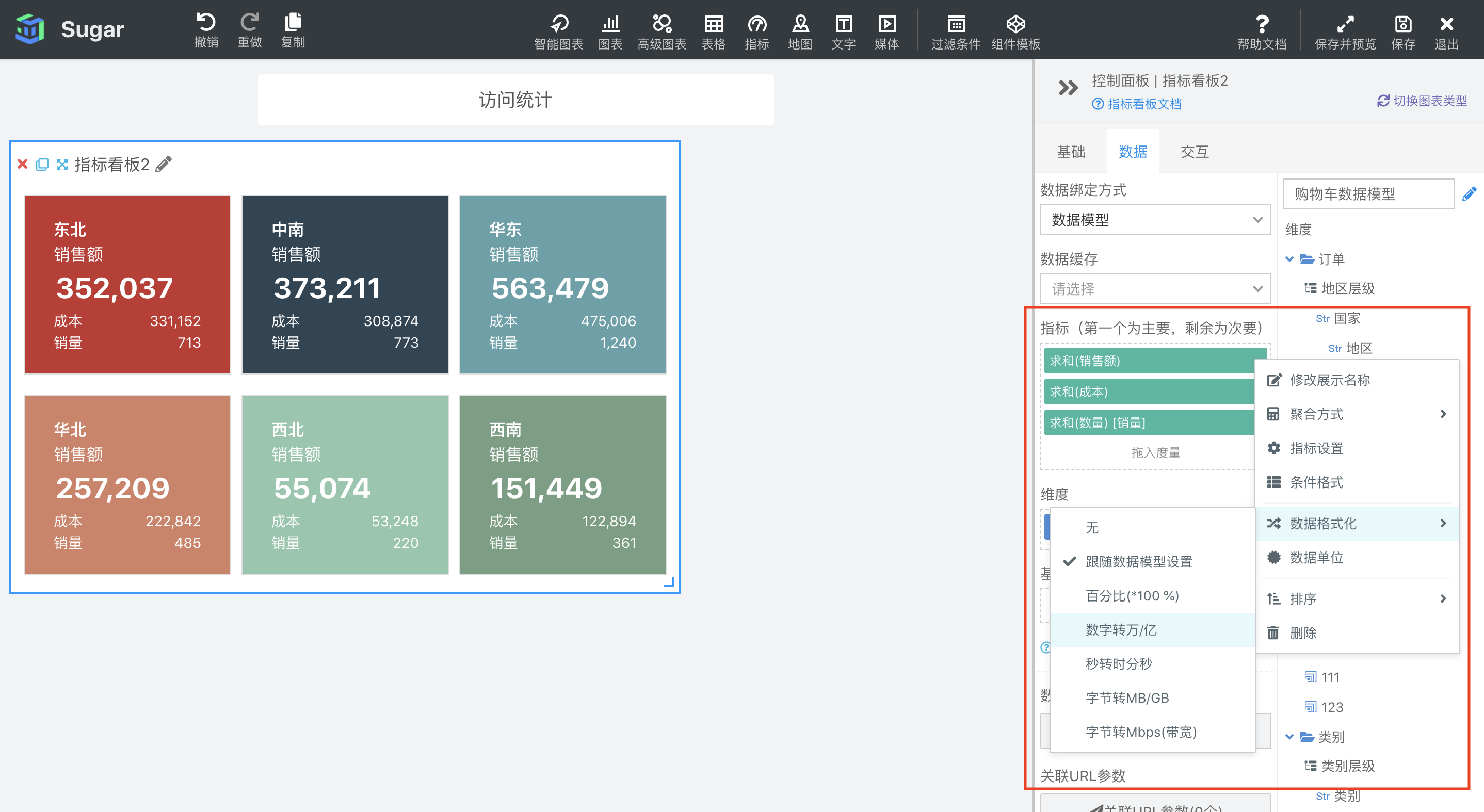
如上图在「销售额」字段上「右键」,设置「数据格式化」为「数字转万/亿」,并刷新图表即可:
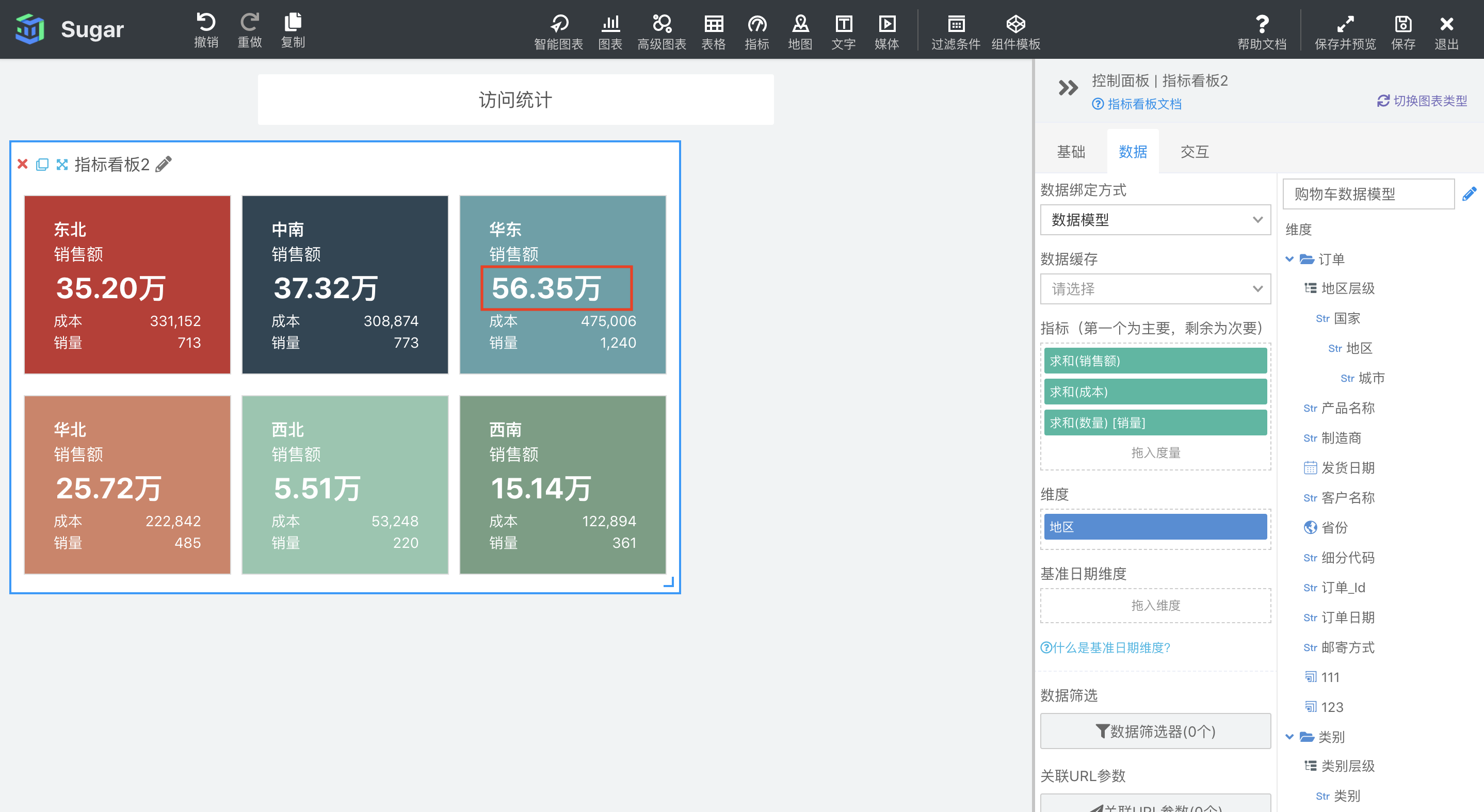
指标看板条件格式配置
主指标支持设置条件格式,主指标如果符合设置的条件,背景颜色或指标颜色会相应的变成设置的颜色。可在「基础」-> 「飘红飘绿生效对象」中设置是背景、主指标还是涨跌幅的颜色改变。
条件格式配置过程
第一步:选中「基础」-> 「飘红飘绿生效对象」选择条件格式生效的位置为背景色。
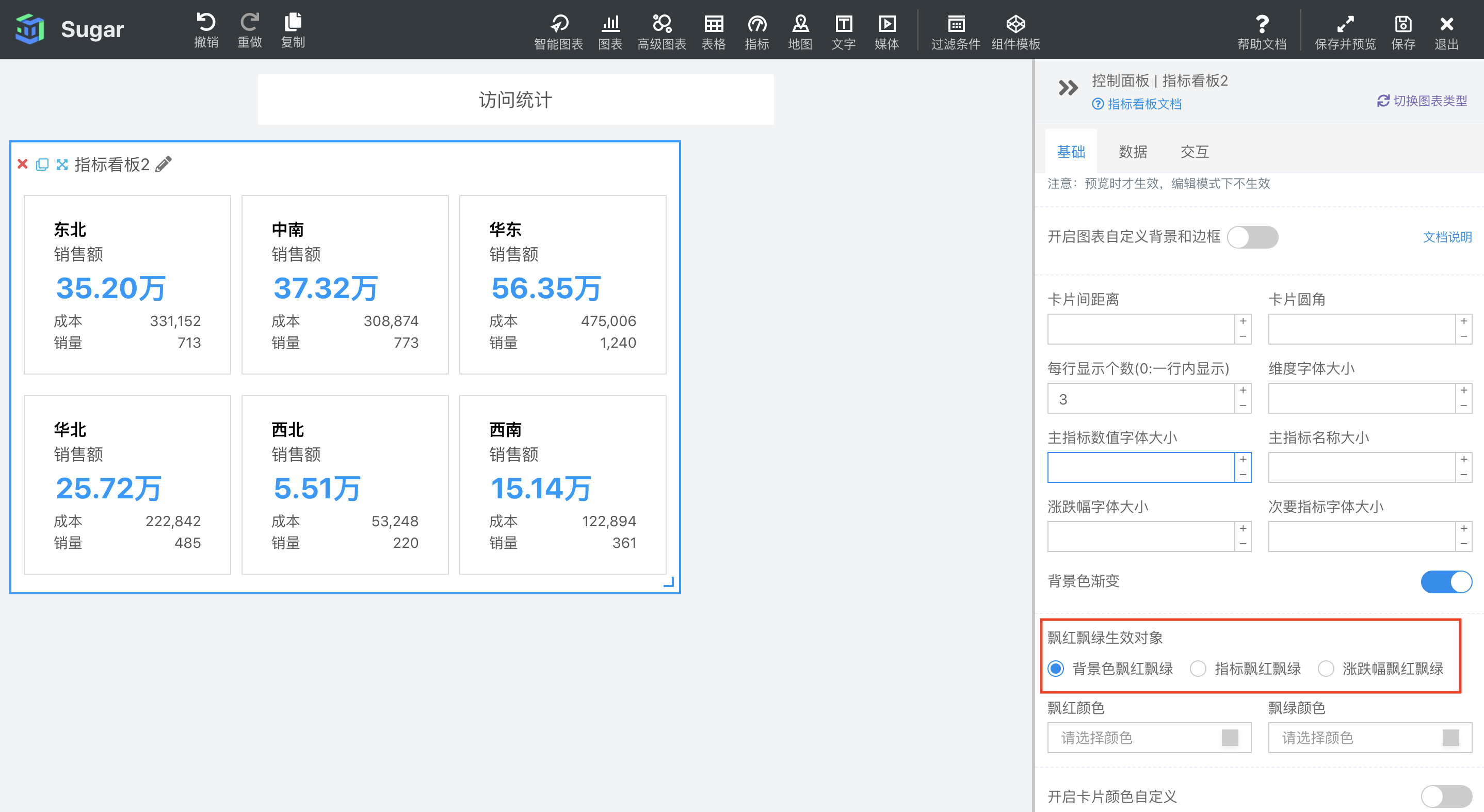
第二步:在主要指标销售额(指标中的第一个度量,其余度量设置条件格式均无效)上右键,在弹出的菜单中选择「条件格式」。
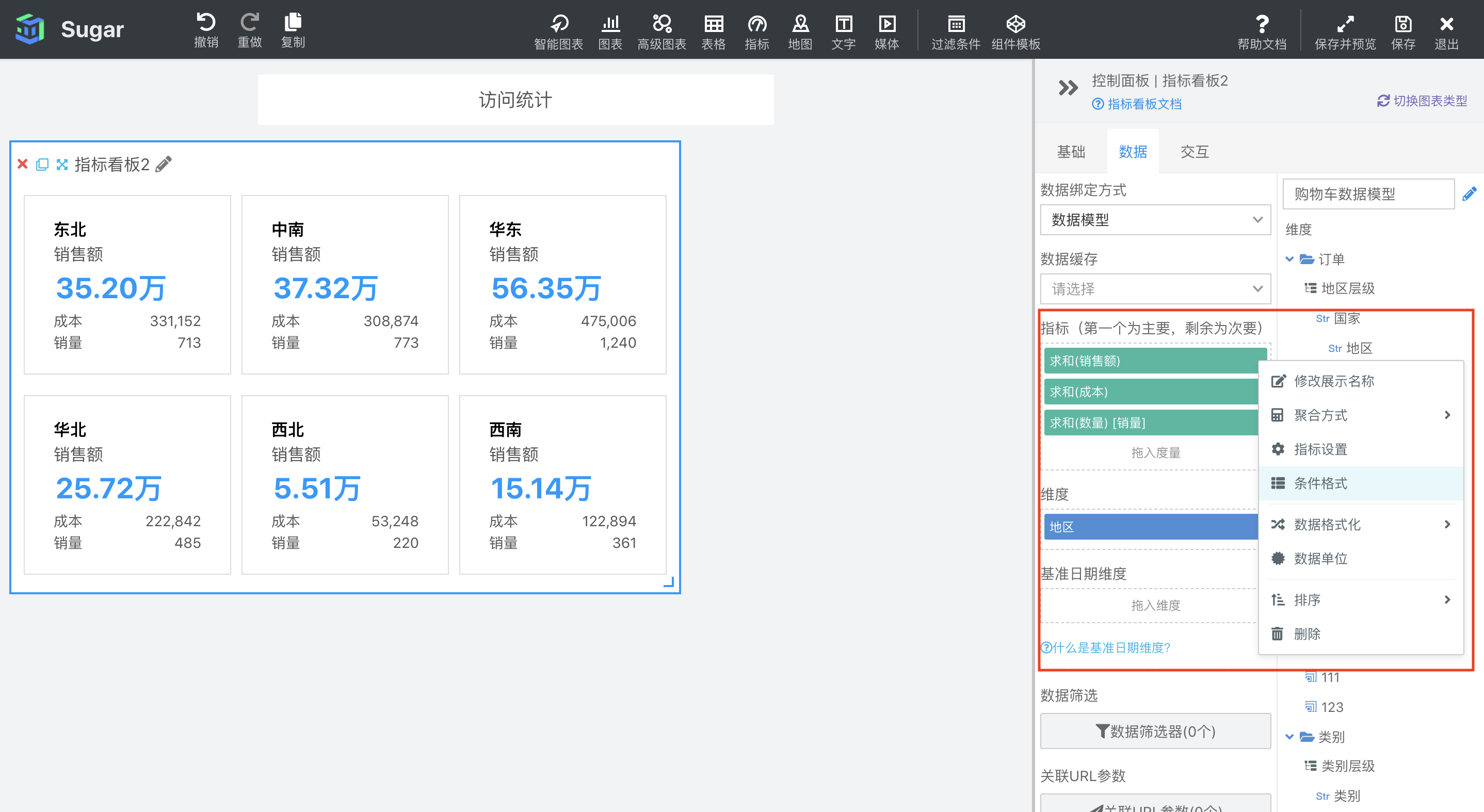
第三步:添加规则,设置销售额大于 400,000 的飘红,小于 100,000 的飘绿。
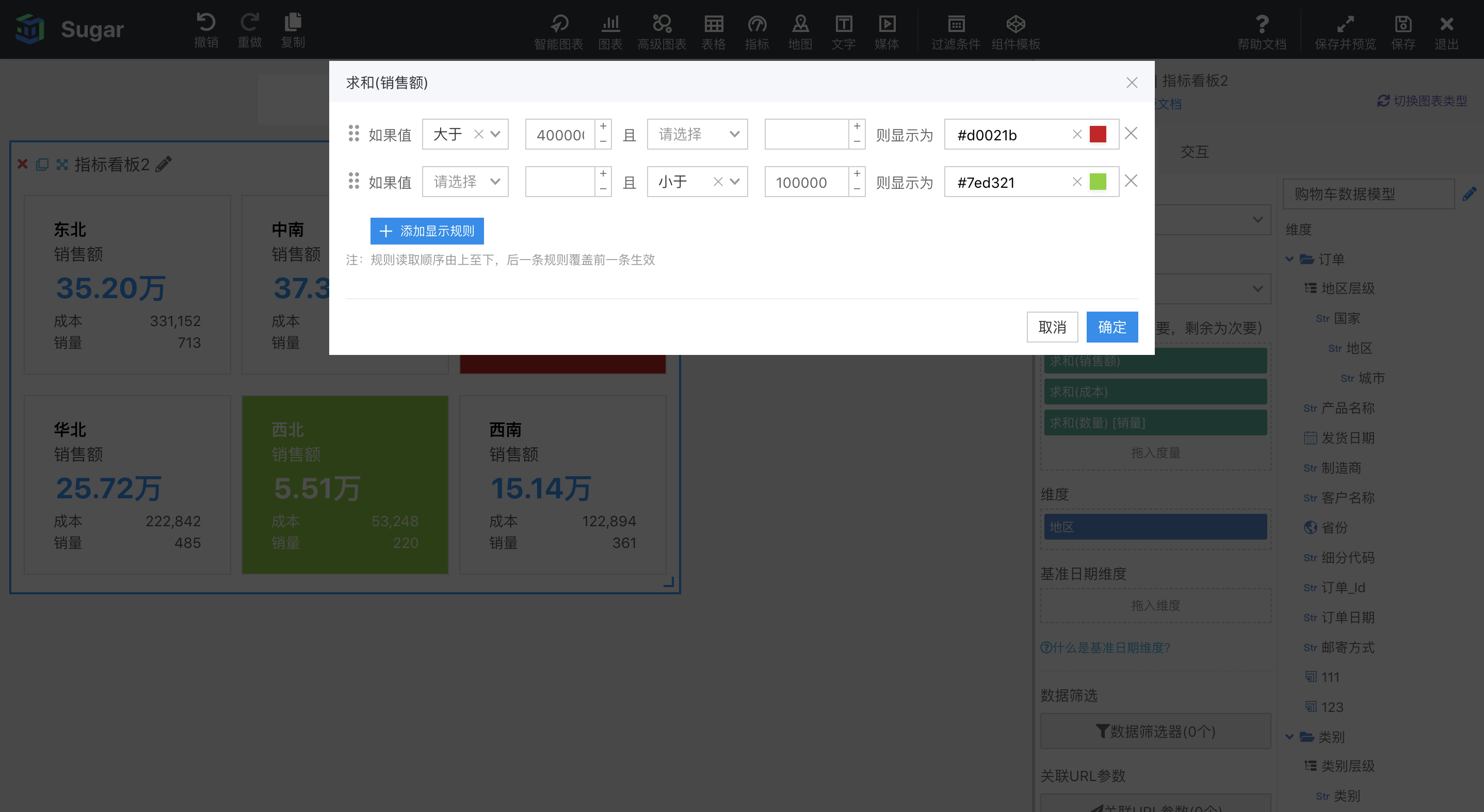
第四步:点击确定,刷新图表,可以看到设置的条件格式已在指标看板上生效。
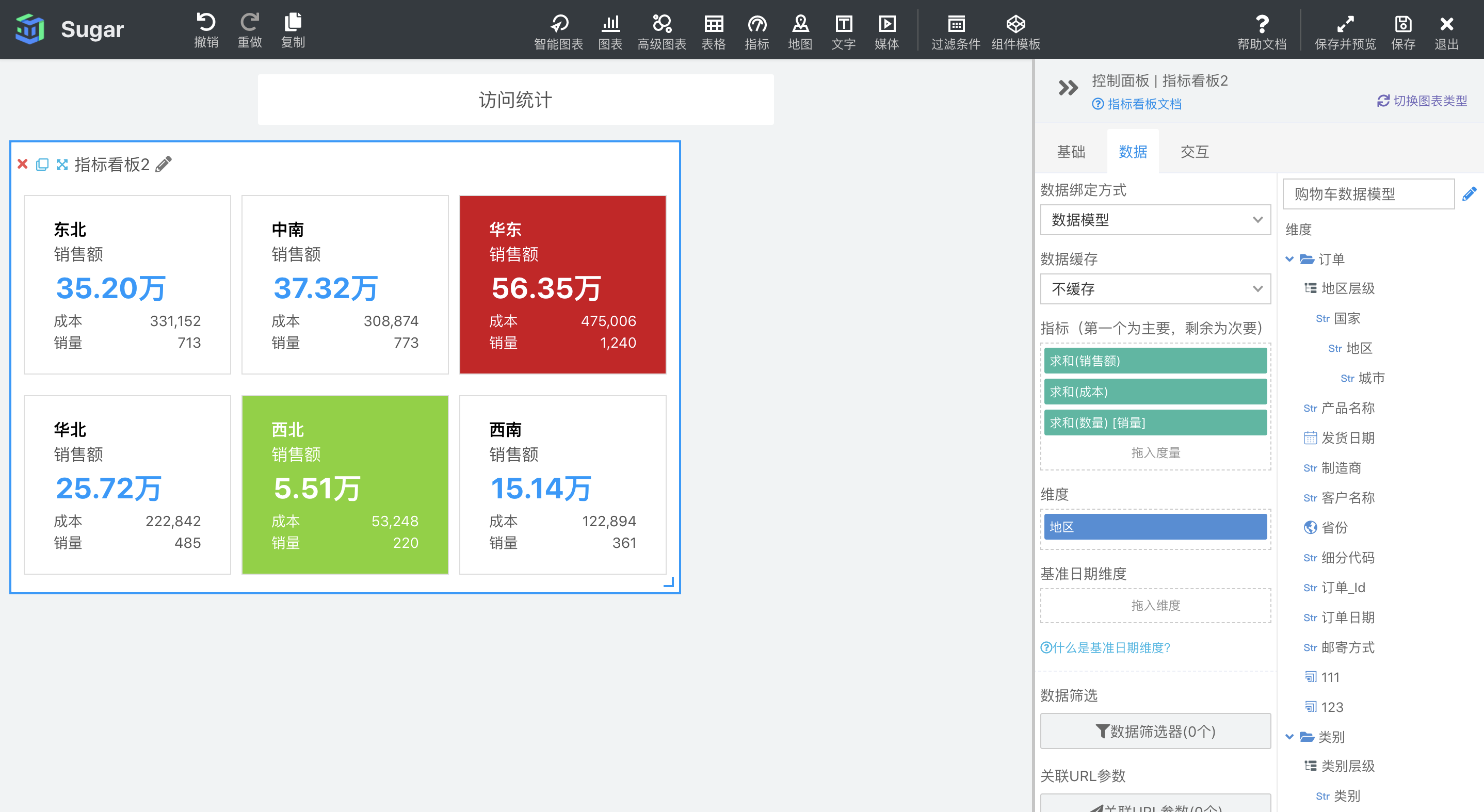
指标看板设置同环比
指标看板只支持设置主指标的同环比,设置方法和核心指标的同环比设置基本相同,具体可以参考核心指标设置同环比
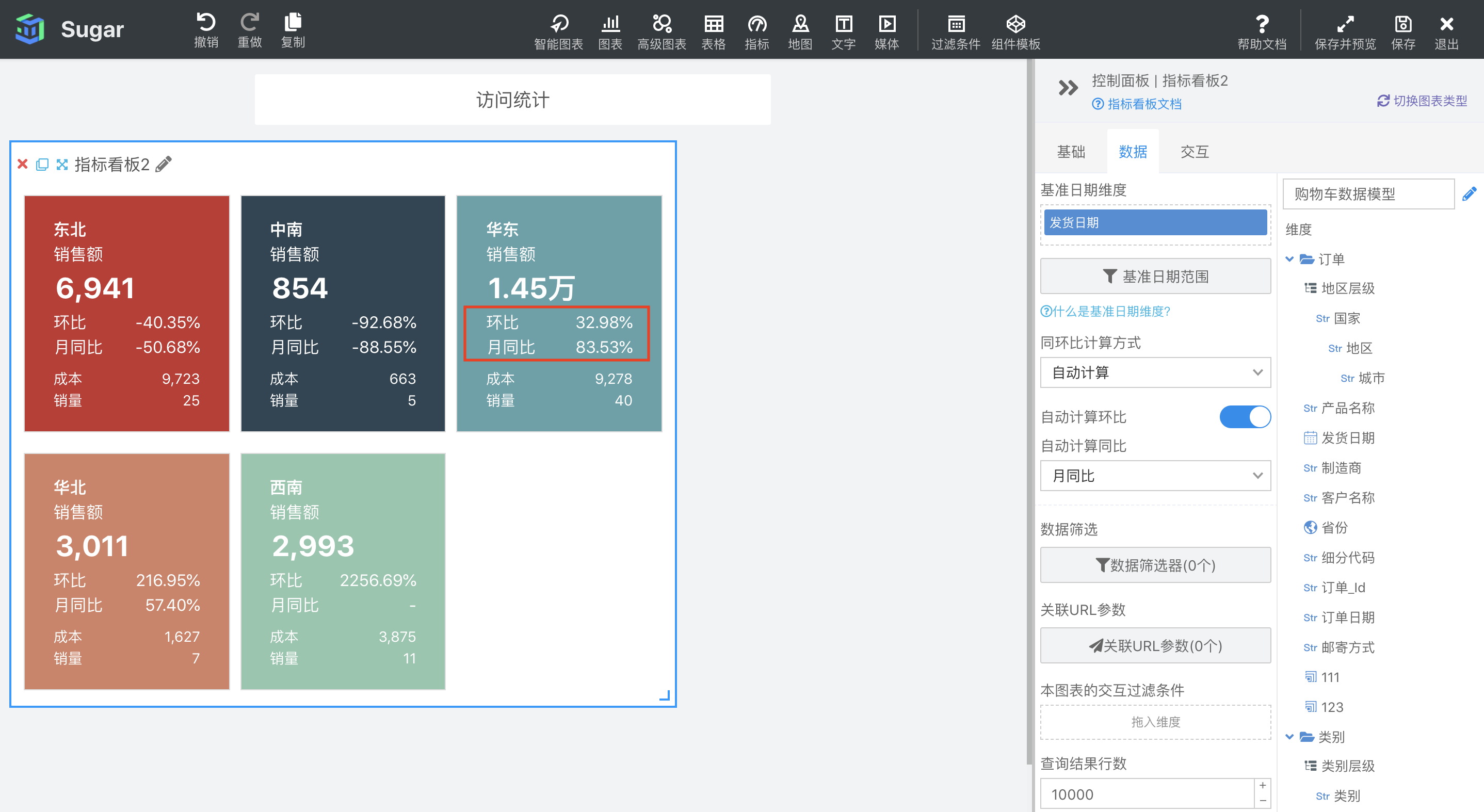
自定义配色
指标看板支持对字体、配色进行自定义:
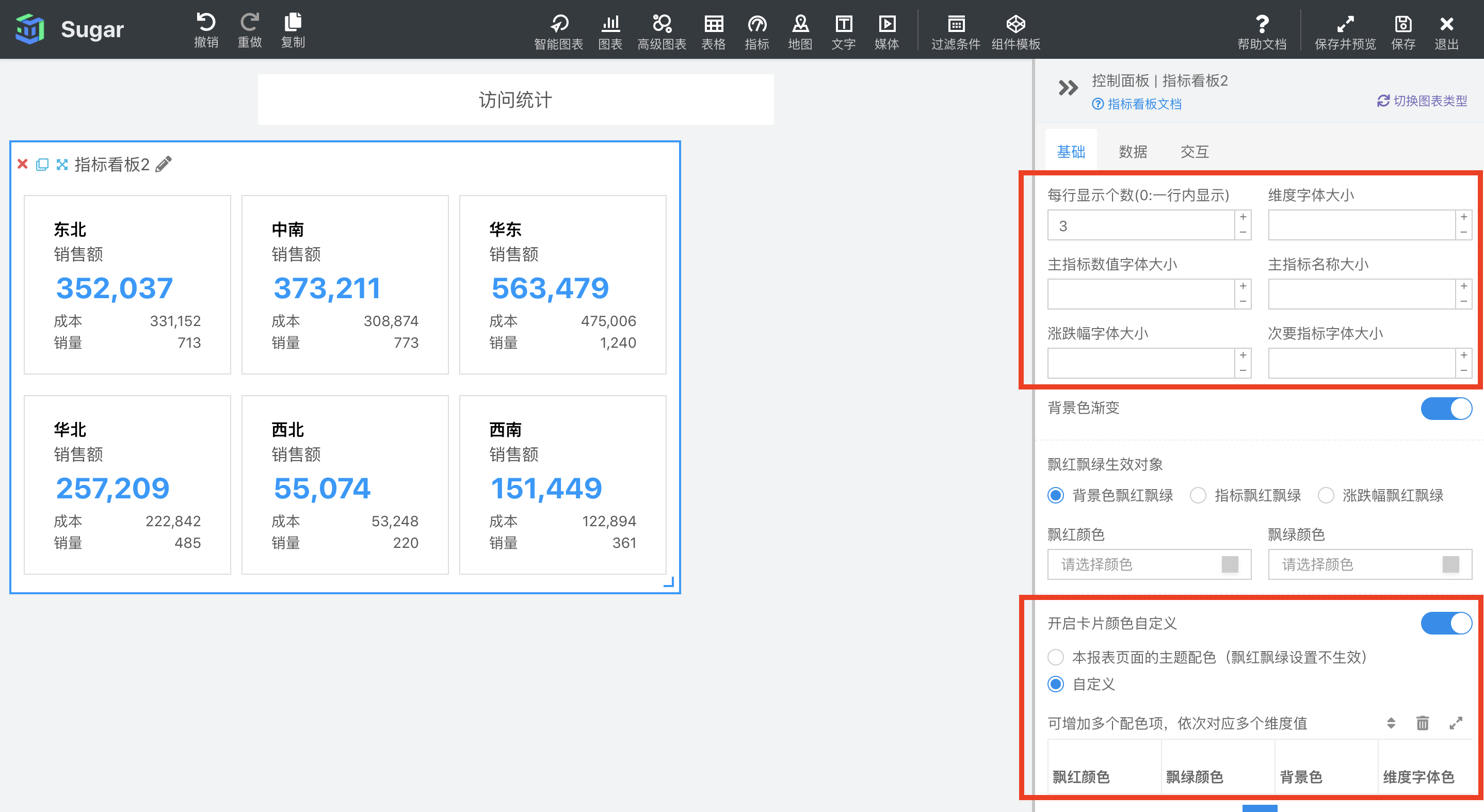
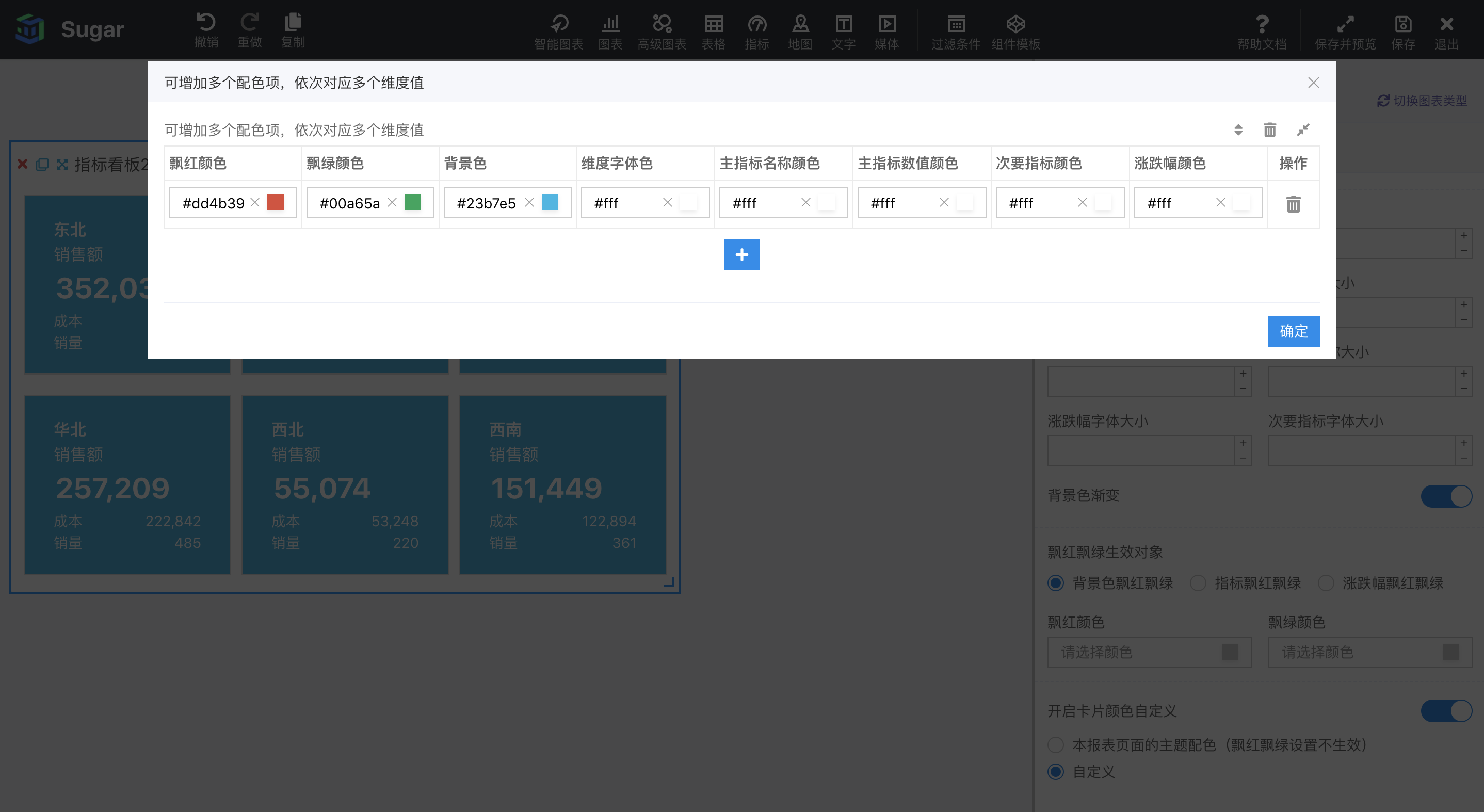
如果选取「本报表页面的主题配色」则拓扑图的风格将与整个报表的颜色主题保持一致。 用户也可以自己选择颜色,添加的配置行分别对应每个卡片
效果如下图:
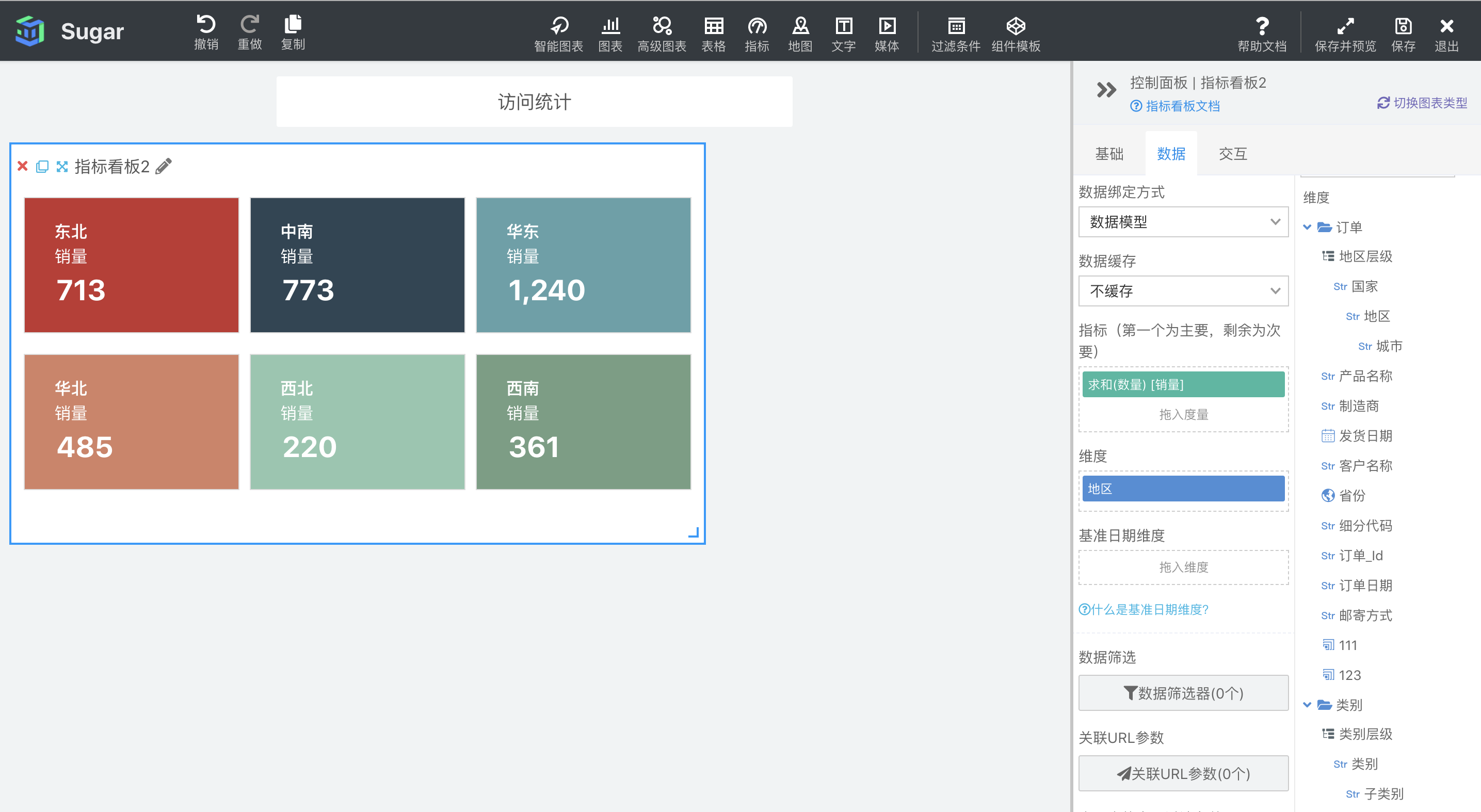
高度自适应
指标看板在报表中支持高度自适应,图表高度会根据实际内容高度自动调整,图表内部不出现纵向滚动条。高度自适应只在预览时生效,编辑模式下不生效。